Se johtuu ongelmasta kansiossa, johon se on asetettu ladattavaksi
- Lataus epäonnistui Firefoxissa, koska se voi johtua väärin määritetyistä selainasetuksista, virustorjunta- tai palomuuriohjelmistosta, eikä vain.
- Jos lataukset epäonnistuvat jatkuvasti Firefoxissa, tiettyjen selainasetusten palauttaminen voi auttaa.
- Joidenkin käyttäjien on ehkä määritettävä kolmannen osapuolen virustorjuntatyökalut tai palomuurit tietokoneisiinsa korjatakseen tämän ongelman nopeasti.

Ansaitset paremman selaimen! 350 miljoonaa ihmistä käyttää päivittäin Operaa, joka on täysimittainen navigointikokemus, joka sisältää erilaisia sisäänrakennettuja paketteja, tehostettua resurssien kulutusta ja upeaa suunnittelua.Opera voi tehdä näin:
- Helppo siirto: käytä Opera-avustajaa siirtämään poistuvia Firefox-tietoja vain muutamassa vaiheessa
- Optimoi resurssien käyttö: RAM-muistia käytetään tehokkaammin kuin Firefoxia
- Parannettu yksityisyys: ilmainen ja rajoittamaton VPN integroitu
- Ei mainoksia: sisäänrakennettu Ad Blocker nopeuttaa sivujen lataamista ja suojaa tiedon louhinnalta
- Lataa Opera
Monien Firefox-käyttäjien on ladattava tiedostoja. Jotkut käyttäjät ovat kuitenkin ilmoittaneet, etteivät he voi ladata tiedostoja Firefoxilla. Yhdessä Reddit postaus, käyttäjä kuvaili ongelmaa seuraavasti:
Päivityksen jälkeen versioon 69.0.2 kaikki tiedostot, joita yritän ladata, epäonnistuvat ilman virhettä. Latauspaneelissa lukee vain Failed, eikä yritä uudelleen -painike tee mitään.
Tämä ongelma on Firefoxin vastine Verkko epäonnistui virhe raportoitu Chromelle. Firefox-käyttäjät näkevät epäonnistuneet viestit selaimen latauspaneelissa. He eivät voi ladata tiedostoja tämän virheen vuoksi.
Pitääkö sinun korjata lataus epäonnistui verkko-ongelma Firefox-selaimessa? Jos teet niin, saatat pystyä korjaamaan lataamisen Firefoxissa alla kuvailluilla mahdollisilla ratkaisuilla.
Miksi saan jatkuvasti verkkovirheen latauksen aikana?
Firefoxin lataus epäonnistui virheen vuoksi, koska kansiossa, johon se on asetettu lataamaan, on ongelma. Tässä tapauksessa selaimen kansion latausasetuksen muuttaminen saattaa ratkaista ongelman joillekin käyttäjille.
Ei ole harvinaista, että kolmannen osapuolen virustorjunta- tai palomuuriohjelmistot aiheuttavat verkkoongelmia. Tällaiset ohjelmistot voivat estää ohjelmistoja lataamasta tiedostoja oikein.
Saatat myös saada jatkuvasti verkkolatausvirheen virheellisesti määritettyjen lataustoimintojen ja kansion Firefox-asetusten vuoksi. Siksi selaimen oletusasetusten palauttaminen voisi olla toinen ratkaisu.
Nopea vinkki:
Jos tämä verkkovirhe ei näytä koskaan lakkaavan Firefoxissa, käytännöllinen ratkaisu olisi vaihtaa parempaan selaimeen.
Esimerkiksi Opera sisältää nopeamman navigoinnin ilman yhteysvirheitä, parannetun suojauksen ilmaisella VPN: llä tai lukuisia sovellusintegraatioita kotisivulla.

Ooppera
Vaihda tähän uuden aikakauden selaimeen, niin voit hyötyä virheettömästä navigoinnista ja tehokkaista latauksista tietokoneellasi.
Kuinka korjaan lataus epäonnistui verkkovirheen?
1. Aseta eri latauskansio
- paina Avaa sovellusvalikosta (hampurilainen) -painiketta.
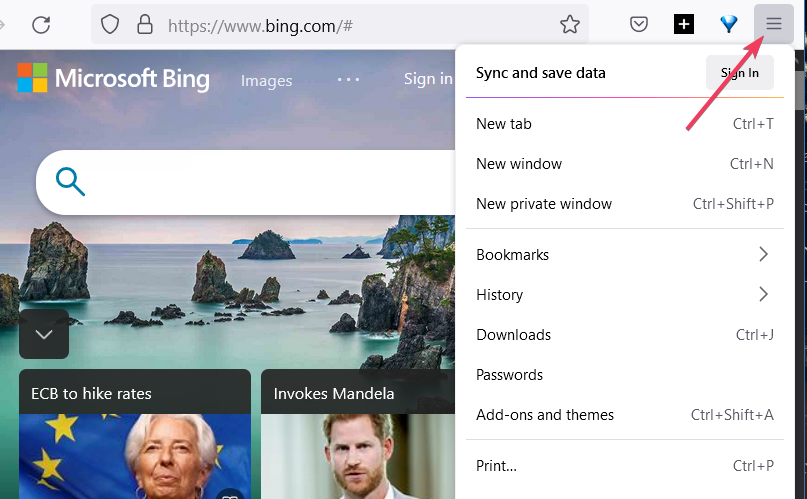
- Valitse asetukset nähdäksesi välilehden asetukset.

- Vieritä alas kohtaan Lataukset vaihtoehto.
- Klikkaus Selaa kasvattaa a Valitse Lataa kansio ikkuna.
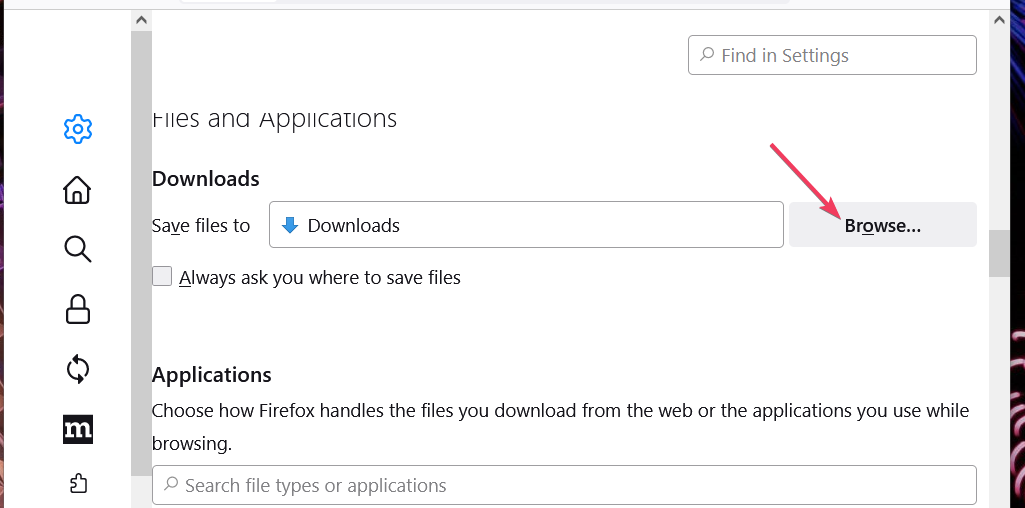
- Valitse eri kansio latauksille.
- Klikkaus Valitse kansio vahvistaa.

- Vaihtoehtoisesti voit valita Kysy aina missä tallennetaan vaihtoehto. Kun tämä vaihtoehto on valittuna, Firefox-kansiokehote pyytää sinua valitsemaan kansion aina, kun valitset latauksen.
2. Poista käytöstä kolmannen osapuolen virustorjunta ja Internet-tietoturvaohjelmisto
Kokeile poistaa kolmannen osapuolen virustorjunta, palomuuri ja muut Internet-tietoturvaohjelmistot käytöstä ennen tiedostojen lataamista Firefoxilla. Voit tehdä tämän valitsemalla virustentorjuntaapuohjelman ilmaisinalueen kontekstivalikosta Poista suojauksen käytöstä.
Valitse poistaaksesi minkä tahansa kolmannen osapuolen palomuurit. Viruksentorjuntaohjelmassasi saattaa myös olla sisäänrakennettu palomuuri, joka on poistettava käytöstä. Jos se on erillinen palomuuri, etsi sen asetuksista sammutusvaihtoehto.

- 7 tapaa vähentää viivettä Flash-peleissä [Firefox, Chrome]
- 9 tapaa korjata Firefox, jos se kaatuu jatkuvasti Windows 10/11:ssä
- 2 tapaa ohittaa YouTuben suojattu yhteys epäonnistui
- 5 nopeaa tapaa korjata vioittunut sisältövirhe [Firefox, Gmail]
- Korjaus: Firefox esti sivustoa avaamasta ponnahdusikkunaa
3. Palauta Firefox-selain
- Tuo Firefoxin navigointivalikko näkyviin napsauttamalla Avaa sovellusvalikosta -painiketta.
- Klikkaa auta alivalikko.
- Valitse Lisää vianetsintätietoja vaihtoehto.

- Klikkaa Päivitä Firefox vaihtoehto selaimen nollaukselle.
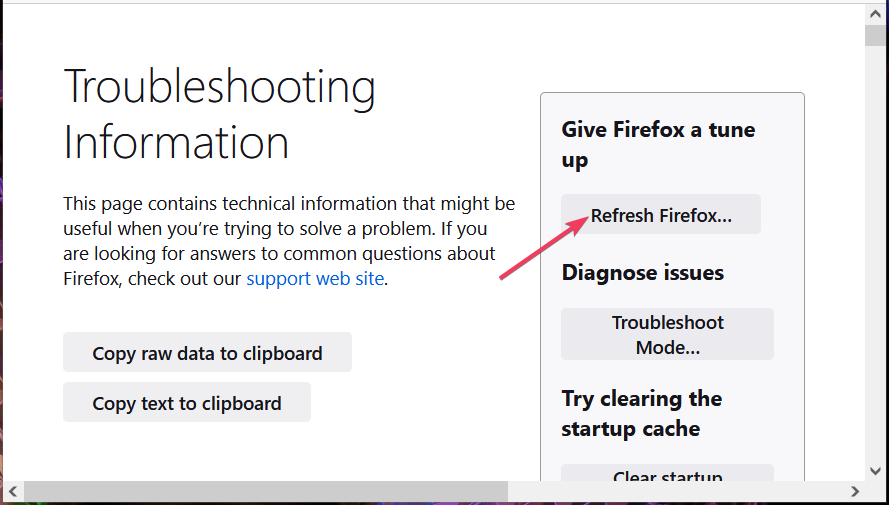
- paina Päivitä Firefox -painiketta vahvistuskehoteruudussa.

- Valitse Suorittaa loppuun, sitten Mennään käynnistääksesi selaimen uudelleen.
Joten kokeile näitä korjauksia, kun lataukset epäonnistuvat Firefoxissa. Firefoxin lataushistorian tyhjentäminen ja selaimen asentaminen kokonaan uudelleen ovat kaksi muuta ratkaisua, jotka voisivat ratkaista tämän ongelman.
Oletko sinä korjannut Firefoxin lataus epäonnistui -virhe toisella menetelmällä, jota ei mainita tässä oppaassa? Olet tervetullut jakamaan muita tehokkaita ratkaisuja tähän ongelmaan alla olevissa kommenteissa.
 Onko sinulla edelleen ongelmia?Korjaa ne tällä työkalulla:
Onko sinulla edelleen ongelmia?Korjaa ne tällä työkalulla:
- Lataa tämä PC Repair Tool arvioitiin erinomaiseksi TrustPilot.comissa (lataus alkaa tältä sivulta).
- Klikkaus Aloita skannaus löytääksesi Windows-ongelmia, jotka voivat aiheuttaa tietokoneongelmia.
- Klikkaus Korjaa kaikki korjata Patented Technologies -ongelmia (Eksklusiivinen alennus lukijoillemme).
Restoron on ladannut 0 lukijat tässä kuussa.


